10 besten Mac OS X-Apps, die Sie wahrscheinlich nicht verwenden
Mac OS X ist ein unglaubliches Betriebssystem, das Windows weit überlegen ist. Apple ist so konzipiert, dass es sicher und gut für die Hardware optimiert ist, aber auch elegant, einfach und benutzerfreundlich. Sie haben über alles nachgedacht, was sie hineingesteckt haben, und die Ergebnisse sind spektakulär. Es ist mit einer Vielzahl von Apps ausgestattet, die für die Benutzer unglaublich nützlich sind, und die meisten Apps werden sehr geschätzt. Einige werden jedoch von Benutzern völlig ignoriert, obwohl sie äußerst nützlich sind und ihr Leben erheblich erleichtern könnten. Schauen Sie sich die besten Mac OS X-Apps an, die Sie möglicherweise verpasst haben:
10 Digitales Farbmessgerät
Für einen Designer ist Farbe alles. Wie großartig wäre es, wenn Sie eine App hätten, die Ihnen die Farbe eines bestimmten Pixels auf Ihrem Bildschirm anzeigt? Nun, es stellt sich heraus, dass Sie eine haben. Mit dem digitalen Farbmessgerät können Sie feststellen, welche Farbe eine bestimmte Auswahl auf Ihrem Bildschirm hat. Sie können wählen, wie groß oder klein der Bereich ist, wobei der kleinste Bereich ein einzelnes Pixel sein kann. Mit der App, die eine der besten Mac OS X-Apps ist, können Sie sowohl die x- als auch die y-Position des Selektors sperren und die Farbe in nativen Werten, sRGB, generischem RGB, Adobe RGB oder L a * b anzeigen. Sie können die Rot-, Grün- und Blauwerte sogar als Prozentsatz oder als Hexadezimalwert anzeigen. Wenn Sie den Wert der Farbe gefunden haben, können Sie sie entweder als Text oder als Bild an die Zwischenablage senden. Vielleicht möchten Sie sich die 10 besten iPhone Apps für Studenten ansehen.
9 Grapher
Programme, mit denen Sie komplexe 2D- und 3D-Diagramme zeichnen können, haben normalerweise einen hohen Preis. Nun, nicht mehr. Grapher bietet Ihnen alle Möglichkeiten von Programmen wie Autograph, jedoch kostenlos. Es gehört definitiv zu den besten Mac OS X-Apps. Sie haben immer noch die vollständige Kontrolle über die Achse und das Diagrammlayout, Sie können weiterhin jedes dem Menschen bekannte Diagramm erstellen und Sie haben immer noch eine Vielzahl von Beispielen eingebaut, aber die Benutzeroberfläche ist einfach und benutzerfreundlich und alles ist es komplett frei. Die Hälfte der Funktionen wird nicht ausgelassen, da Sie kein Geld für die App geben. Sie erhalten ALLE Funktionen, die Sie von Mitbewerber-Apps erhalten, jedoch zu einem wettbewerbsfähigen Preis.
8 Stickies
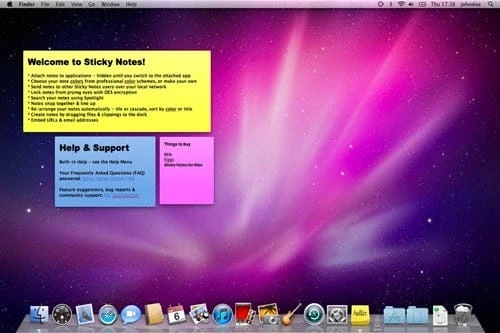
Die meisten Leute denken wahrscheinlich, dass Stickies ein Witz ist. Ist es nicht. Es ist eine der besten Mac OS X-Apps. Es ist großartig, sich an alles zu erinnern, worauf Sie sich oft beziehen müssen. Sie können sie verwenden, um wichtige Informationen für den täglichen Gebrauch Ihres Mac zu speichern. Entwickler verwenden sie häufig, um bestimmte Codefragmente aufzubewahren, die sie häufig verwenden müssen, oder Designer verwenden sie möglicherweise als Moodboards zur Inspiration.
Das Beste daran ist, dass sie vollständig angepasst werden können. Sie können die Farbe der Notiz, die Farbe des Textes, die Schriftart des Textes, die Größe des Textes, den Kern des Textes und auch die Grundlinie des Textes auswählen. Sie können Bilder hinzufügen und die Markup-Funktion verwenden, um darüber zu zeichnen, und Sie können das Notizfenster durchscheinend machen, aber das Beste ist, Sie können es als schwebendes Fenster festlegen. Dies bedeutet, dass die Notiz auch dann über diesem Fenster bleibt, wenn ein anderes Fenster scharfgestellt ist. Das macht einen großen Unterschied.
7 Terminal

Viele Leute würden sogar bei dem Gedanken weinen, das Terminal zu benutzen, aber tatsächlich ist es nicht so beängstigend, wie Sie vielleicht denken. Die Befehle sind einfach und sehr leicht zu erlernen. Wenn Sie sich nicht an einen erinnern können, können Sie ihn nachschlagen oder in Stickies aufbewahren. Diese App bietet dem Benutzer so viel mehr Kontrolle. Wenn Sie es verwenden, können Sie Ihren Mac so stark anpassen. Sie können versteckte Dateien anzeigen, die Geschwindigkeit ändern, mit der das Dock angezeigt wird, die Dateiberechtigungen ändern, Screenshots standardmäßig auf .webp anstelle von .webp erstellen, Ihr Netzwerk scannen und vieles mehr. Es ermöglicht Ihnen wirklich, Ihren Mac in einen PC zu verwandeln.
Das Beste daran ist, dass Mac OS X, da es auf UNIX / Linux basiert, dasselbe Terminal verwendet, das alle gleichen Befehle enthält. Dies bedeutet, dass viele von Ihnen möglicherweise bereits viele Befehle für das Terminal kennen, aber es bedeutet auch, dass online so viel Unterstützung für diejenigen vorhanden ist, die möglicherweise keine Erfahrung mit UNIX / Linux haben.
6 Aktivitätsmonitor
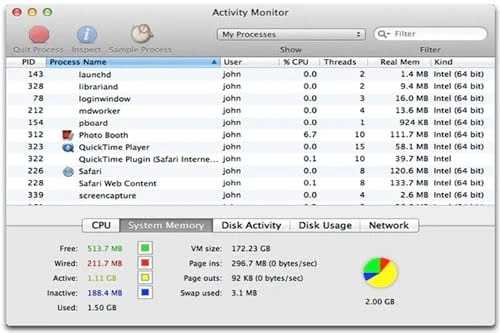
Die meisten Benutzer kennen den Task-Manager von Windows. Es ist ein sehr nützliches Programm für Leute, die wissen, was sie damit machen. Sie können alle auf Ihrem Gerät ausgeführten Prozesse anzeigen, sodass Sie unter anderem sehen können, was Ihren Computer am meisten verlangsamt. Activity Monitor gehört zu den besten Mac OS X-Apps. Es bietet Ihnen alle Funktionen des Task-Managers, jedoch mit einer Benutzeroberfläche, die viel raffinierter und benutzerfreundlicher ist. Sie können sehen, wie viel CPU jeder Prozess verbraucht, wie viel RAM jeder Prozess verbraucht, wie viel Energie jeder Prozess verbraucht, wie viele Bytes jeder Prozess auf die Festplatte liest und schreibt und wie viele Bytes und Pakete jeder Der Prozess sendet und empfängt über das Netzwerk.
Im Gegensatz dazu, wie der Task-Manager die Prozesse mit sehr langen und komplizierten Namen anzeigt, von denen die meisten keinen Sinn ergeben, zeigt Activity Monitor die Prozesse mit viel weniger komplizierten Namen an. Wenn der Prozess aus einer Anwendung stammt, wird dieser Anwendungsname angezeigt und Symbol. Dies bedeutet, dass Sie nur den Namen einer App oder den Namen eines Systemprozesses sehen, den Apple entsprechend benannt hat, damit Sie ganz einfach herausfinden können, was er tut. Es besteht sogar die Möglichkeit, das Anwendungssymbol im Dock in ein Live-Aktualisierungsdiagramm über die CPU-Auslastung, den CPU-Verlauf, die Netzwerkauslastung oder die Festplattenaktivität zu ändern.
5 QuickTime-Player

Die meisten Benutzer verwenden QuickTime Player bereits, wenn sie ein Video auf ihrem Mac oder Windows-PC abspielen möchten. Mit QuickTime Player auf dem Mac können Sie jedoch noch viel mehr tun. Das große Ding ist, dass es aufnehmen kann. Sie können Audio und Video entweder mit der eingebauten Kamera oder dem eingebauten Mikrofon oder mit externen aufnehmen. Noch besser ist, dass Sie gleichzeitig den Bildschirm Ihres Mac und Ihres iOS-Geräts mit Audio aufnehmen können. Das ist ein großes Feature, mit dem die Leute seit Jahren zu kämpfen haben, und jetzt können Sie es völlig legal und völlig kostenlos tun. Nicht schlecht für ein eingebautes Programm, oder?
4 Zeitmaschine
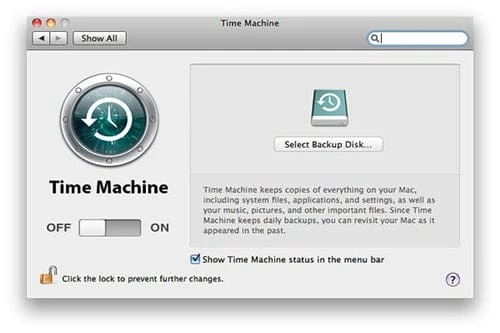
Auf diese Weise können Sie alle Ihre Dateien und Einstellungen auf einer Time Capsule oder einem anderen von Time Machine unterstützten externen drahtlosen Speicher sichern. Es sichert automatisch alle Dateien, die Sie im Hintergrund auf der Time Capsule aktualisieren, stellt jedoch sicher, dass die Time Capsule alle Versionen eines Dokuments enthält, sodass Sie eine bestimmte Version zum Wiederherstellen einer Datei auswählen können. Das Beste an dieser App ist die Tatsache, dass sie sehr einfach zu bedienen ist und sich sehr gut in das gesamte Betriebssystem integrieren lässt. Wenn Sie beispielsweise Ihren Mac jemals gelöscht oder einen neuen erworben haben, können Sie ganz einfach auf ein Backup auf der Time Machine verweisen, und Ihr Mac wird sehr schnell in einem Spiegelbild des Zustands wiederhergestellt, in dem er sich in ein paar Stunden befand vor. Eine weitere nützliche Liste für Sie – 10 besten iOS 7-Apps, die auf dem Gerät gut aussehen.
3 Skripteditor

Jedes einzelne Element unter Mac OS X kann auf zwei Arten bedient werden. Sie können entweder über die Tastatur und das Trackpad oder über AppleScript bedient werden. AppleScript ist eine sehr einfache und einfache Skriptsprache, mit der Sie zeitaufwändige Aufgaben auf Ihrem Mac automatisieren können. Viele von Ihnen werden von AppleScript ziemlich eingeschüchtert sein, aber wir nennen es eine sehr hohe Skriptsprache. Das bedeutet, dass es der menschlichen Sprache unglaublich nahe kommt und daher sehr leicht zu verstehen ist. In dieser folgenden Codezeile wird beispielsweise nur der Name des geöffneten Finder-Fensters angezeigt, das zuletzt verwendet wurde, z. B. Dokument oder Desktop. Geben Sie der Anwendung „Finder“ an, den Namen des vorderen Finder-Fensters abzurufen.
Falls es noch nicht offensichtlich ist, ist Script Editor ein Programm, das zu den besten Mac OS X-Apps gehört und mit dem Sie AppleScripts erstellen und ausführen können oder wenn Sie JavaScript bevorzugen. Sie könnten viele andere Programme verwenden, um ein AppleScript zu erstellen, aber es gibt wahrscheinlich nicht viele Programme, die sie ausführen können.
2 Automator

Mit Automator können Sie sogenannte Workflows erstellen, die AppleScripts ähneln. Der Unterschied zwischen einem Automator-Workflow und einem AppleScript besteht jedoch darin, dass Sie bei AppleScripts den Skript-Editor öffnen und das Skript ausführen müssen. Workflows können jedoch ausgeführt werden, wenn eine Aktion sie auslöst, z. B. ein Element im sekundären Klickmenü. Dies bedeutet, dass Sie mit Automator nicht nur zeitaufwändige Aufgaben wie AppleScript automatisieren können, sondern auch mit Automator Ihre Version des Betriebssystems anpassen können.
Ein weiterer Vorteil von Automator besteht jedoch darin, dass Sie die Workflows nicht codieren müssen (was Sie bei Bedarf auch noch tun können), sondern sie mithilfe einer Drag & Drop-Oberfläche erstellen können und weil so viele Aktionen zusammengestellt werden müssen und Da Apps von Drittanbietern unterstützt werden, können Sie mit Automator nahezu alles erstellen. Dieser Pne steht in unserer Liste der besten Mac OS X-Apps an dritter Stelle.
1 Spotlight-Suche

Nachdem Apple es in OS X Yosemite überarbeitet hat, war Spotlight Search die nützlichste Funktion auf dem Mac, einer der besten Mac OS X-Apps. Das Tragische ist jedoch, dass die meisten Leute es einfach ignorieren, weil sie denken, dass es nur ein großes Problem ist. Nachdem Sie sich jedoch daran gewöhnt haben, können Sie mit Spotlight Apps und Dokumente viel schneller starten, die Definition eines Wortes finden, eine bestimmte iMessage oder E-Mail finden, einen Kontakt finden, suchen Nachrichten zu einem bestimmten Thema, um einen Platz in Karten zu finden, um ein Ereignis in einem Kalender zu finden oder um im Internet zu suchen. Die Spotlight-Suche wird besonders schnell, wenn Sie die Tastenkombination in den Einstellungen (⌘Space) aktivieren.
Wenn Sie ein großer Fan von mobilen Videospielen sind, schauen Sie sich diese an – Top 10 Sammler-RPGs für Android und iOS.
10 besten Mac OS X Apps
- Spotlight-Suche
- Automator
- Script Editor
- Zeitmaschine
- QuickTime Player
- Aktivitätsmonitor
- Terminal
- Stickies
- Grapher
- Digitales Farbmessgerät
Geschrieben von – Davs Grove
